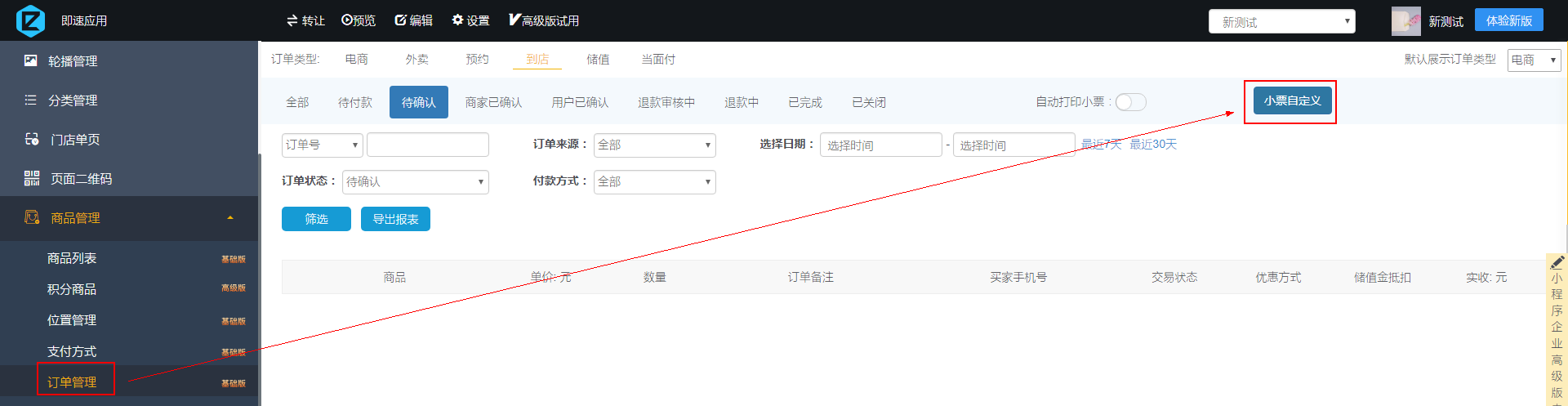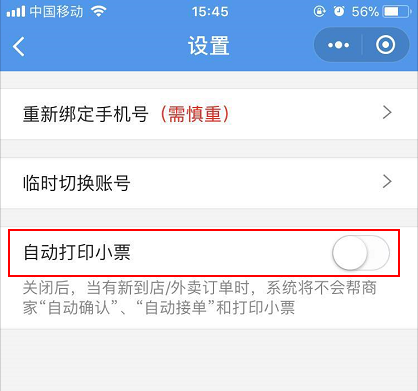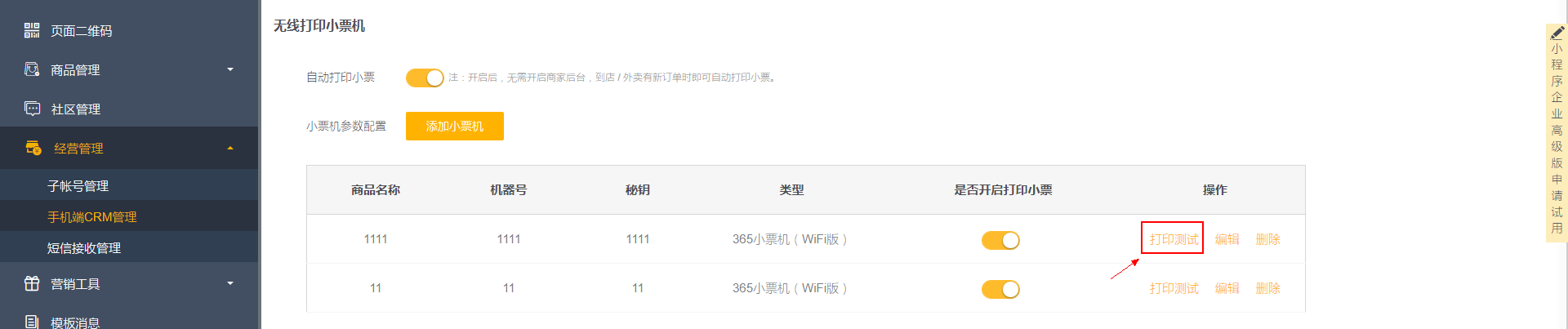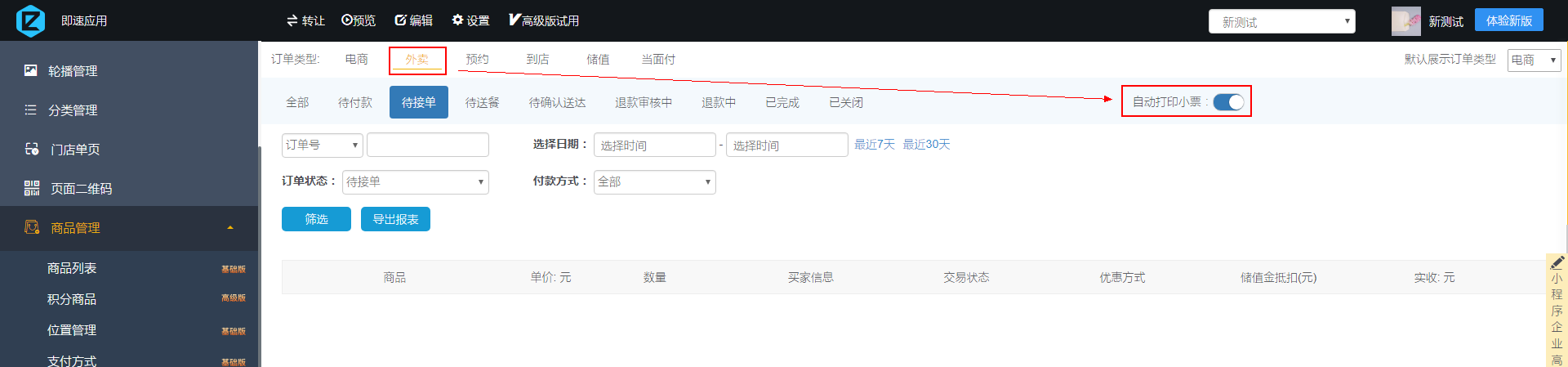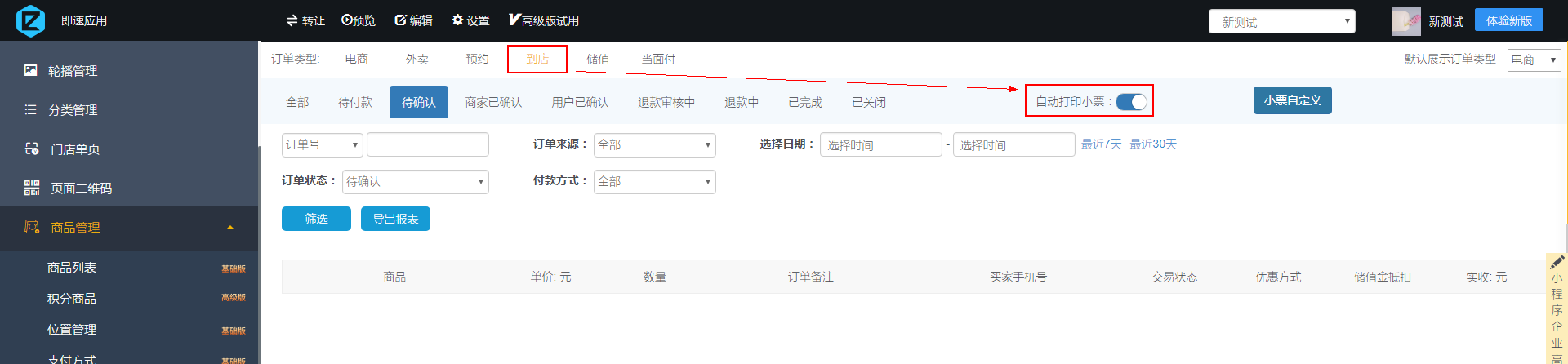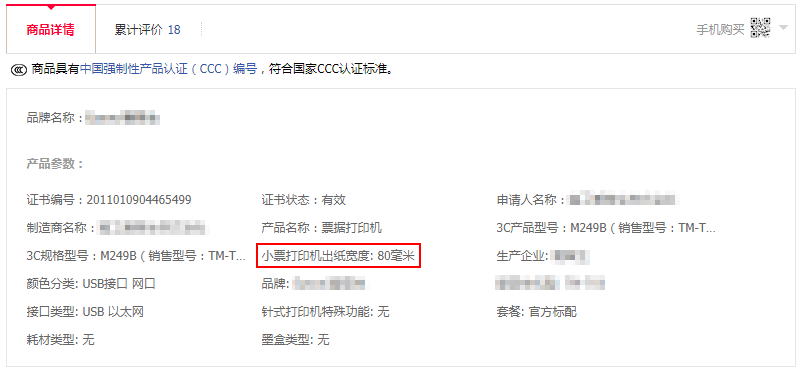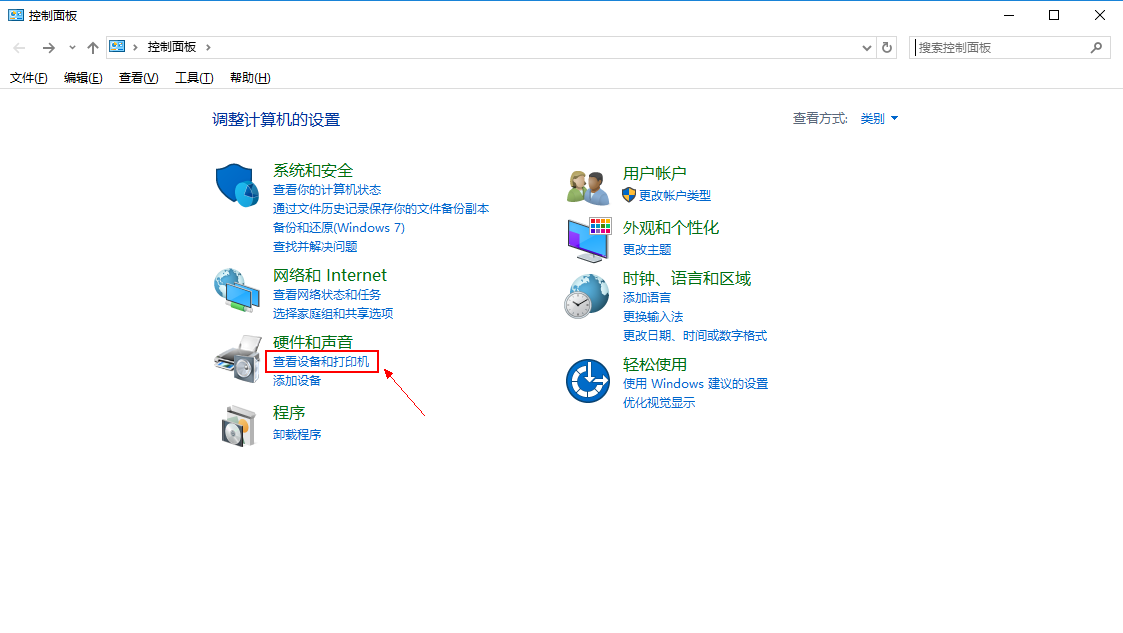观看此功能视频教程请点击
:http://school.jisuapp.cn/courses/143-42.html即速应用小票机使用说明:即速应用到店与外卖订单在用户下单后,可自动打印小票。目前支持的小票机种类与使用注意点说明如下:
一、58mm无线小票机【使用场景】1、进入管理后台——经营管理——手机端CRM管理,开启“自动打印小票”开关。开启后无需打开网页端或手机端管理后台,有新订单时无线小票机会自动打印小票。
外卖订单每次打印2张小票,到店订单可在管理后台——商品管理——订单管理——到店订单——小票自定义中设置打印数量与打印内容。
2、在即速应用商家版小程序中,外卖与到店订单可使用无线小票机手动打印小票(点击下图中的“打印小票”即可手动打印)。
3、在即速应用商家版小程序中,开启“我——设置”中的“自动打印小票”开关,并保持商家版小程序开启状态,有新订单时无线小票机即可自动打印小票。
【小票机选购】即速应用目前支持的无线小票机类型为365WiFi小票机与365GPRS小票机,请注意选购相应品牌小票机,无线小票机的小票纸宽度均为58mm。
【小票机使用】小票机购买后,请按照使用说明正确连接网络(GPRS版可直接使用)。进入管理后台——经营管理——手机CRM管理中添加小票机,选择相应型号,将小票机底部的机器号与密钥(key)填入表中。
保存后进行打印测试,能够打印出小票就设置好啦。
365无线小票机可添加多台小票机,同时打印同一订单。
二、80mm小票机(一般为有线)【使用场景】管理后台-订单管理中外卖与到店订单,开启自动打印小票开关(如下图),并
保持相应网页打开,有新订单时即可自动接单并打印小票
(外卖需打开“待接单”页面,到店需打开“待确认”页面)。外卖订单每次自动打印2张小票,到店订单在“小票自定义”中可自行设置每次打票张数与小票内容。【小票机选购】网页端管理后台打印小票请使用80毫米小票机。在淘宝等购物平台选购小票打印机时,可下拉查看商品详情,或咨询店内客服了解商品参数。要求:1、小票打印机出纸宽度为80毫米(如下图)。2、小票打印机能连接电脑使用,即像普通打印机一样,通过接收电脑发出的打印指令打印内容。
【小票机使用】小票机购买后,请按使用说明连接电脑并安装打印驱动,进行打印测试确保小票机可用。要实现自动打印小票,还需要进行最后一步设置(如下图):进入控制面板——查看设备和打印机——找到小票机对应的图标——右键设置为默认打印机
设置完成后,有新订单时就能自动打印小票啦。
三、注意事项:
1、每台电脑只能设置1台默认打印机,因此管理后台只能连接1台小票机进行打印,并且当电脑需打印其他内容时,请注意选择打印机,否则都会在小票机上打印出来。
2、无线小票机与有线小票机同时使用时,有线小票机将无法自动打印小票。
观看此功能视频教程请点击
:http://school.jisuapp.cn/courses/143-42.html
小票机教程-微信小程序制作
浏览量:2848
时间:
来源:即速应用
版权声明
即速应用倡导尊重与保护知识产权。如发现本站文章存在版权问题,烦请提供版权疑问、身份证明、版权证明、联系方式等发邮件至197452366@qq.com ,我们将及时处理。本站文章仅作分享交流用途,作者观点不等同于即速应用观点。用户与作者的任何交易与本站无关,请知悉。
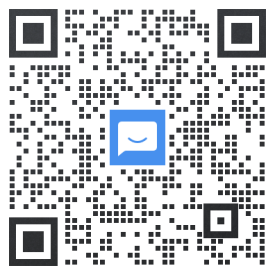
最新资讯
-

抖音再现本地生活服务,咫尺同城圈商业变现新通道
短视频成为本地生活探店网红营销变现引流的新阵地,每一位网红都渴望在短视频内“一夜爆红”。即速应用团队对多商家小程序进行升级,打造了咫尺同城圈:“同城探店营销助手”,不仅完善商家营销技巧,还助力探店网红玩转本地生活服务。 -

抖音再现本地生活服务,咫尺同城圈商业变现新通道
短视频成为本地生活探店网红营销变现引流的新阵地,每一位网红都渴望在短视频内“一夜爆红”。即速应用团队对多商家小程序进行升级,打造了咫尺同城圈:“同城探店营销助手”,不仅完善商家营销技巧,还助力探店网红玩转本地生活服务。 -

阿坝小程序代理
阿坝藏族羌族小程序代理公司有哪些?阿坝藏族羌族小程序代理平台哪个好?阿坝藏族羌族小程序代理商怎么收费,代理政策如何?下面就让即速应用产品经理jisuapp.cn来告诉你吧!